Лично мне удалось удалить Показать рабочий стол, от Быстрый запуск и это было немного напряженно, потому что я привык использовать “Показать рабочий стол” , когда у меня было много открытых окон.
икона “Показать рабочий стол” не является обычной программой ярлыков. Чтобы восстановить эту икону “Показать рабочий стол” (отображать рабочее пространство), в баре Быстрый запуск Нам нужно выполнить несколько шагов.
1. Нажмите Начинать , нажмите Бегать, писать блокнот, а затем нажмите ХОРОШОПолем
2. В Блокноте напишите следующий текст ниже, на строках (или копирование/вставка, ниже):
[Shell]
Command=2
IconFile=explorer.exe,3
[Taskbar]
Command=ToggleDesktop3. В меню Файл, блокнот DIN, щелчок Сохранить как и сохранить файл на рабочем столе с именем Show Desktop.scf Полем
*NOTPAD может автоматически добавить расширение .txt, этот файл. Удалить расширение .txt и добавить расширение .scf Полем Если вы сохранили файл под расширением .txt, вы можете изменить с помощью “переименовать” Полем Удалить имя Show Desktop.txt и вместо того, чтобы писать Show Desktop.scfПолем Windows of Averisment будут открыты, чтобы спросить вас, согласны ли вы с изменением расширения файла.
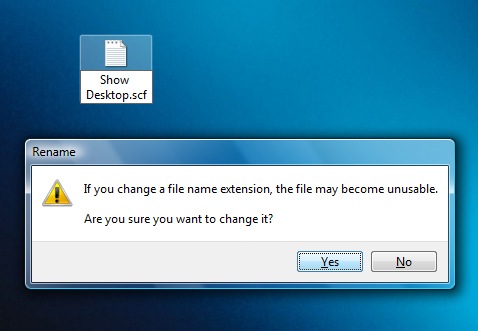
Нажимать “Да“
После сохранения в файле рабочего стола Show Desktop.scf , его нужно будет перенести в быстрый запуск. Самый простой метод - взять его с мышью. Выберите и тяните (перетаскивайте & Отбросьте) файл на рабочем столе, над панелью быстрого запуска.
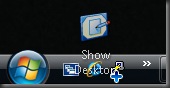
In acest fel , Создайте ярлык из Showtop.scf Show в быстром запуске. Если вы хотите, чтобы этот файл заказа был добавлен непосредственно для быстрого запуска, скопируйте файл в папку:
C: документы и настройкиИмя пользователяПриложение Datamicrosoftinternet ExplorerQuick запуск
*Имя пользователя , представляет имя учетной записи аутентификации в операционной системе.
Метод действителен для операционных систем Microsoft Windows NT, Microsoft Windows 2000, Microsoft Windows XP и Microsoft Windows Vista Полем
